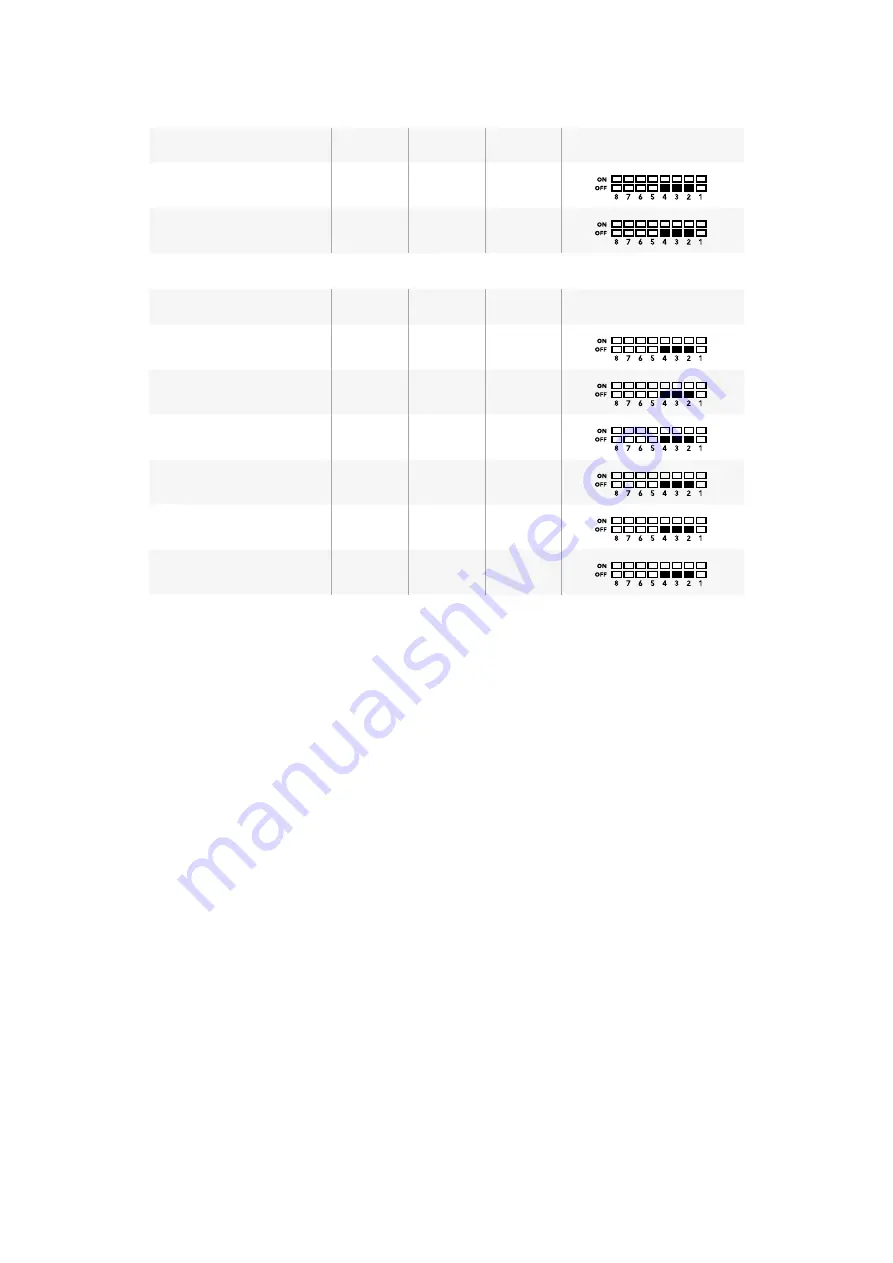
AES/EBU-Audiokanäle
Switch 4
Switch 3
Switch 2
Schaltdiagramm
9-12
OFF
ON
OFF
13-16
OFF
ON
ON
Analoge Audiokanäle
Switch 4
Switch 3
Switch 2
Schaltdiagramm
5 und 6
OFF
ON
OFF
7 und 8
OFF
ON
ON
9 und 10
ON
OFF
OFF
11 und 12
ON
OFF
ON
13 und 14
ON
ON
OFF
15 und 16
ON
ON
ON
Blackmagic Teranex Setup Einstellungen
Mithilfe des Teranex Setup Dienstprogramms lassen sich neben allen unter Einsatz der Switches
verfügbaren Einstellungen überdies zusätzliche Einstellungen verändern. Greifen Sie auf diese
Einstellungen jeweils über die Reiter „Video“, „Audio“, „Configure“ (Konfigurieren) und „About“ (Info) zu.
Näheres über die Reiter „About“ und „Configure“ finden Sie im Abschnitt „Ein-stellungen ändern“ in
diesem Handbuch. Der „Video“-Reiter für den Teranex Mini – Optical to HDMI 12G weist folgende
Einstellungen auf.
„Video Output“-Menü
„Clip HDMI Output to Legal Levels“
Dieses Kontrollkästchen regelt das Abschneiden von Übersteuerungen Ihrer SDI- bzw.
Glasfaser-Eingabe, damit Ihre HDMI-Signale im zulässigen Pegelbereich bleiben. Es sollte
standardmäßig aktiviert sein.
„HDMI Instant Lock“
Aktivieren Sie dieses Kontrollkästchen, um die Signalsicherungsfunkti-on HDMI-Instant-
Lock zu aktivieren. Bei eingeschaltetem HDMI-Instant-Lock wird der Ausgabefluss des
HDMI-Signals auch bei Quellenwechseln aufrechterhalten. So braucht Ihr Konverter nicht
auf die Signalbereitschaft des HDMI-Fernsehers oder -Monitors zu warten, um das
Ausgabevideo darzustellen, da bereits ein gesichertes Signal vorhanden ist. Wichtig: Diese
Funktion funktioniert nur beim Wechsel zwischen Quellen mit der gleichen Videonorm.
HDMI-Instant-Lock kann kurze Verzögerungen von Video und Ton verursachen. Wo es für
Ihre konvertierte Signalausgabe keine Verzögerung geben darf, umgehen Sie HDMI-
Instant-Lock, indem Sie das Kontrollkästchen deaktivieren.
33-Punkte 3D-LUT
Ihr Blackmagic Teranex Mini – Optical to HDMI 12G unterstützt LUT-Dateien im .cube-
Format. Diese können mit DaVinci Resolve oder anderen Farbkorrektur-Softwares erstellt
werden, die .cube-Dateien exportieren können.
Sie können zwei separate LUTs laden, indem Sie für jeden LUT-Slot auf „Load“ klicken.
Wählen Sie dann die gewünschte .cube-Datei von Ihrem Computer aus und bestätigen Sie
mit OK. Klicken Sie auf „Save“ (Speichern), um Ihre Einstellungen zu bestätigen. Der
jeweilige Dateiname erscheint neben jedem „Load“-Button. So wissen Sie immer genau,
welche LUT für LUT 1 oder LUT 2 verwendet wird.
301
301
Teranex Mini – Optical to HDMI 12G
Содержание teranex mini
Страница 84: ...2017 4 Teranex Mini Converters...
Страница 166: ...Manuel d utilisation et d installation Fran ais Avril 2017 Teranex Mini Converters...
Страница 248: ...Installations und Bedienungsanleitung Teranex Mini Converters Deutsch April 2017...
Страница 330: ...Manual de instalaci n y funcionamiento Conversores Teranex Mini Abril de 2016 Espa ol...
Страница 412: ...2017 4 Teranex Mini Converter...
Страница 494: ...2017 4 Teranex Mini Converter...
Страница 576: ...Teranex Mini 2017...






























